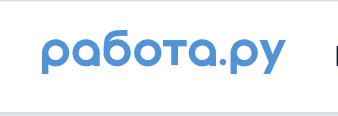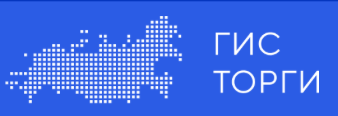Новости

04.03.2021
Регистрация онлайн-кассы в ФНС: инструкция.
Требования закона 54-ФЗ теперь включают в цепочку передачи данных новое обязательное звено — оператора фискальных данных (ОФД). Именно через него информация будет поступать в ФНС. С 1 июля 2017 использование ККТ без ОФД невозможно (кроме списка исключений).
- Регистрация кассы через личный кабинет налогоплательщика: пошаговая инструкция.
Регистрация ККТ осуществляется через личный кабинет налогоплательщика на сайте налоговой nalog.ru.
| Шаги | Разъяснения |
| Подготовительный этап. | Сам процесс подачи заявления на регистрацию онлайн-кассы занимает немного времени и усилий, но для его успеха необходимо соблюсти все предварительные этапы подготовки. Если пропустить один из них, поставить на учет ККТ окажется сложнее. Подготовка включает в себя:Снятие с учета старой ККТ, если организация или ИП использовали такую. Работа с кассой после истечения крайнего срока влечет за собой принудительное снятие со стороны ФНС и наложение штрафа за неисполнение требований законодательства.Покупку новой или модернизацию старой кассовой техники. Учтите, что она должна входить в Реестр, как соответствующая требованиям налоговиков. При модернизации старой кассы нужно уточнять соответствие фискального накопителя этой модели аппарата и наличие его в Реестре.Регистрацию организации или ИП на сайте ИФНС.Подключение онлайн-кассы к компьютеру, через который будет осуществляться постановка на учет.Наличие квалифицированной электронной подписи (КЭП) руководителя организации или ИП. Подпись необходимо интегрировать в личный кабинет налогоплательщика на сайте ФНС, согласно регламенту удостоверяющего центра. Можно использовать ранее полученную КЭП, если она применяется для направления отчетов в ФНС и другие контролирующие органы. |
| Заключите договор с ОФД. | Обязательным условием при использовании онлайн-кассы является наличие договора с оператором фискальных данных. Это требование законодательства – п.4 ст.7 Федерального закона от 03.07.2016 № 290-ФЗ, которое является обязательным для всех организаций и ИП, приобретающих кассовую технику и регистрирующих ее в налоговом органе.Услуги оператора фискальных данных платные. Стоимость обслуживания будет зависеть от набора компетенций и предоставляемых услуг. Оплатить услуги можно после регистрации онлайн-кассы.ОФД обрабатывают информацию, поступающую из онлайн-кассы, и передают сведения в налоговую службу. Все операторы, получившие специальную лицензию, содержатся в перечне, который находится на официальном сайте ФНС. Можно выбрать любого из списка аккредитованных операторов. |
| Подайте заявление на регистрацию и получите регистрационный номер ККТ. | В личном кабинете откройте «Учет контрольно-кассовой техники» или «Все кассы» → «Зарегистрировать ККТ» → «Заполнить параметры заявления вручную». Далее укажите:адрес, где установите кассу;название компании;сферу деятельности;модель и заводской номер кассы — указаны в паспорте или на корпусе;оператора фискальных данных;режим, в котором будете использовать кассу;модель фискального накопителя — написана в паспорте накопителя;номер фискального накопителя — указан на коробке или на накопителе.Нажмите кнопку «Подписать и отправить».Когда налоговая обработает заявление, в разделе «Контрольно-кассовая техника» в строке «Состояние» появится статус, что кассе присвоили регистрационный номер. Сам номер будет рядом. |
| Фискализируйте кассу самостоятельно. | После присвоения регистрационного номера касса должна пройти фискализацию. При регистрации онлайн это можно сделать самостоятельно. Для этого понадобятся данные, которые присутствовали в заявлении, поэтому заранее в отдельных окнах откройте детальную информацию по ККТ и уведомление о присвоении регистрационного номера.Покажем фискализацию ККТ на примере регистрации кассы АТОЛ. Чтобы фискализировать кассу Атол, нужно:Подключить кассу к компьютеру через USB.Скачать и установить драйверы для настройки кассы. Чтобы установить драйверы, откройте архив и перейдите в папки «Installer» → «Exe». Запустите установочный файл и выполните шаги, которые предложит программа.Запустить программу «Тест драйвера».Открыть вкладку «Регистрации ККТ». Нажмите кнопку «Свойства» в правой верхней части экрана.В новом окне проверить поля:Модель — Автоматически.Канал связи — USB.Нажать кнопку «Поиск». В открывшемся окне появится список портов. Нажмите кнопку «Поиск» и выберите кассу в графе «Информация». У кассы должен быть порт USB. Затем нажмите кнопку «Выбрать». Откроется окно «Свойства».В открывшемся окне нажать кнопку «Проверка связи». В поле «Результат» увидите информацию о кассе. Нажмите «ОК» и переключитесь на вкладку «Регистрация ККТ».Далее нужно заполнить реквизиты компании:название с указанием формы собственности,ИНН,адрес, который указали при регистрации кассы,место расчетов:для интернет-магазина пишите адрес сайта;для развозной торговли — фразу «развозная торговля» и данные автомобиля;для такси — данные автомобиля;для разносной торговли — фразу «разносная торговля»,еmail отправителя.Затем нужно поставить флажки в «Настройках ККТ» в тех полях, которые указывали при регистрации кассы, заполнить адрес на сайте ФНС (www.nalog.ru) и ввести данные для подключения к ОФД.Для проверки данных:поставьте флажок «Включено» — находится под кнопкой «Свойства»;нажмите на кнопку «Регистрация» внизу экрана - появится отчет о регистрации с номером фискального документа, датой и временем операции, фискальным признаком. Отчет потребуется, чтобы завершить регистрацию;нажмите «Сохранить и закрыть».Для завершения регистрации, вернитесь в раздел «Контрольно-кассовая техника» в личном кабинете налоговой и нажмите «Завершить регистрацию». Затем заполните поля из отчета регистрации:дату и время получения фискального признака,номер фискального документа,фискальный признак.После этого нажмите «Подписать и отправить». |
| Получение карточки регистрации ККТ. | После регистрации кассы в личном кабинете налогоплательщика в разделе «Информация о прохождении документов, направленных в налоговый орган», напротив Вашей кассы появится электронная карточка регистрации ККТ. С этого момента касса легализована, а работа с ней законна. Датой регистрации в ФНС считается дата выдачи карточки.Карточка подписывается усиленной квалифицированной электронной подписью (УКЭП). В нее вносятся изменения при изменении указанных при регистрации параметров, а также при замене фискального накопителя. При покупке подержанной кассы карточка регистрации ККТ передается новому владельцу.При необходимости в ИФНС можно получить бумажный экземпляр. Если карточка повреждена или утеряна — выдается дубликат. При этом не назначается штрафов. |
| Регистрация кассы в ОФД. | Каждый оператор предоставляет клиенту личный кабинет владельца онлайн-кассы. Он привязан к личному кабинету в налоговой, но имеет больше функций.Войдите в личный кабинет Вашего ОФД.Откройте вкладку ККТ, выберите «Подключить ККТ». В открывшемся окне «Регистрация ККТ» заполните все поля. Всю информацию возьмите из отчета о регистрации, который был напечатан на предыдущем шаге.В поле «Внутреннее наименование ККТ» можно присвоить произвольное имя.Нажмите «Сохранить». Появится сообщение об успешной регистрации кассы в ОФД. |
| Комплект документов для похода в ИФНС. | Закон не обязывает предоставлять эти документы, но они могут понадобиться для правильного оформления регистрации кассового аппарата в налоговой.Если Вы собираетесь регистрировать кассу через отделение ФНС, не забудьте взять с собой:паспорт ККТ;паспорт ФН;документ, подтверждающий Ваши полномочия в организации. |
| Используйте новый бланк заявления. | Для подачи заявления в ИФНС используйте бланк по форме КНД-1110061. При его заполнении соблюдайте ряд условий:заполнять заявление допустимо от руки или при помощи технических средств заглавными буквами;при заполнении заявления на компьютере требуется использовать шрифт Courier New размером 16-18;на каждую онлайн-кассу заполняется отдельное заявление;каждый лист должен быть отпечатан на одной странице, недопустимо использование двусторонней печати документа;исключается подача заявления, содержащего исправления;при регистрации нового кассового аппарата в форме не указывается признак перерегистрации;не заполняется поле ОГРН/ОГРНИП в случае обращения иностранной компании;в заявлении не заполняются поля для внесения сведений о регистрации налоговым инспектором;раздел 1 содержит сведения о кассовом аппарате и фискальном накопителе с указанием требуемых заводских номеров, а также адрес, по которому установлена ККТ;раздел 2 уточняет сведения об использовании кассы, ставящейся на учет;раздел 3 содержит информацию об операторе фискальных данных, с которым заключен договор по конкретной ККТ;каждый лист содержит статистические коды организации или ИП (незаполненные клетки прочеркиваются знаком тире), а также дату заполнения заявления, подпись заявителя и ее расшифровкуОбратите внимание! Заявление по форме КНД-1110021 (старого образца) не подходит для регистрации ККТ, так как оно не содержит полей, необходимых для ввода полной информации об онлайн-кассе (например, модели и номера ФН). |
| Изменилась система регистрации ККМ. | На сегодняшний день закон предусматривает общую систему регистрации контрольно-кассовой техники как для ИП, так и для организаций.Раньше регистрация кассового аппарата в налоговой для ООО осуществлялась по месту установки кассы, а для ИП — по месту прописки предпринимателя.Сейчас регистрация кассового аппарата для ИП и организаций происходит одинаково: заявление можно подать в любой налоговый орган. |
| Срок регистрации ККМ в ИФНС. | Срок регистрации ККМ в ИФНС от даты подачи заявления составляет 5 рабочих дней: согласно пп. 7 и 11 ст. 4.2 закона от 22.05.2003 № 54-ФЗ карточка регистрации ККТ выдается налоговой по истечении этого срока со дня подачи заявления на регистрацию. |
- Особенности регистрации кассы через отделение ФНС.
Старый способ постановки на учет — когда Вы приносите документы в ИФНС и потом в назначенный сотрудниками день приносите туда же кассу для осмотра и фискализации — по-прежнему действителен, возможен и легален, его не отменили. Хотя делать все онлайн гораздо проще и удобнее.